Pieņemsim, ka jums ir jālejupielādē direktorija "Nomenclature" no datu bāzes 1C: Enterprise. Tam var būt daudz iemeslu, piemēram, uzziņu grāmatas pārsūtīšana uz tukšu datu bāzi vai cenu saraksta izveidošana. Apsvērsim vienkāršāko veidu, kā paveikt šo uzdevumu.

Nepieciešams
datu bāzē
Instrukcijas
1. solis
1C: Enterprise ļauj izkraut jebkuru direktoriju, neizmantojot sarežģītu iekraušanas / izkraušanas apstrādi, izmantojot tikai iebūvētus rīkus. Pirmkārt, mums jāizlemj, kādā formātā mēs vēlamies saņemt datus:
*.mxl - 1C tabulas datu iekšējais formāts, kas piemērots ielādēšanai citā 1C datu bāzē;
*.xls - Excel izklājlapas;
*.pdf - elektronisks dokuments Adobe Reader;
*.html - tīmekļa vietne publicēšanai internetā;
*.txt ir vienkāršs teksta fails, kas noder ielādēšanai jebkurā datu bāzē.
Ja direktorijs ir hierarhisks, saraksts tiks izkrauts formātos *.mxl un *.xls, saglabājot hierarhiju un iespēju sakļaut / paplašināt grupas. Visi pārējie formāti tiks augšupielādēti ar vienkāršu sarakstu, aiz tā nosaukuma norādot grupas elementus.
2. solis
Atvērsim direktoriju, kas mums jāizlādē. Mūsu gadījumā tā ir "Nomenklatūra". Operācijas -> Atsauces -> Nomenklatūra. Jūs varat lejupielādēt nevis visu direktoriju, bet tikai noteiktu grupu, tāpēc jums jādodas uz šo grupu. Ar lielu datu apjomu ir lietderīgi augšupielādēt grupās dažādos failos, lai paātrinātu darbu.
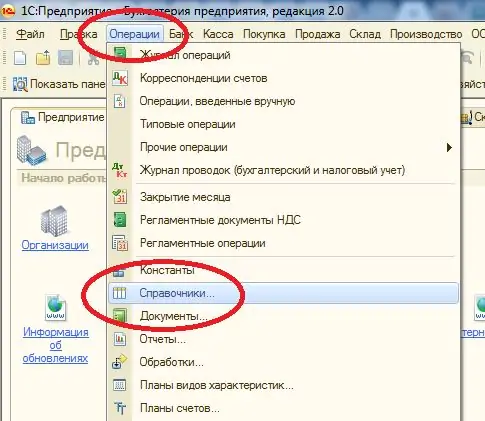
3. solis
Jebkurā atvērtā saraksta rindiņā ar peles labo pogu noklikšķiniet un atlasiet vienumu "Rādīt sarakstu". Parādīsies iestatījumu logs.
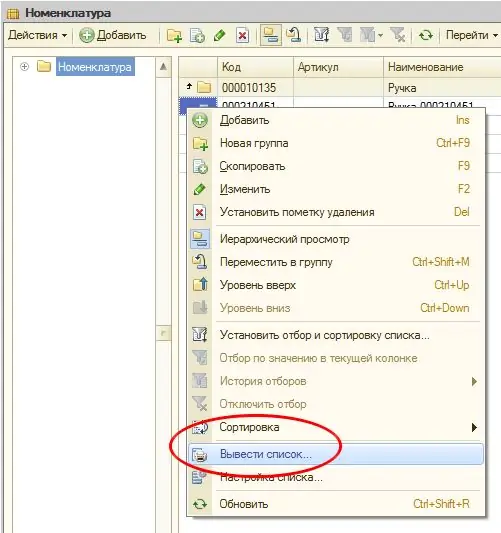
4. solis
Iestatījumu logā mēs atstāsim izvēles rūtiņas tikai tiem laukiem, kas mums ir vajadzīgi galīgajā dokumentā. Laukā "Output to …" mēs atstāsim vienumu "Tabular document" (varat arī atlasīt "Text document", bet tabulas dokuments ir universālāks). Noklikšķiniet uz pogas "Labi".
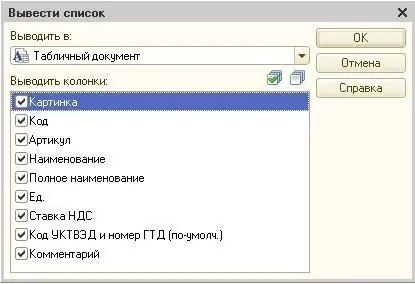
5. solis
Ekrānā parādīsies izklājlapas dokuments ar vienumu sarakstu. Novietojiet peles kursoru uz vienas no dokumenta šūnām, lai to izdarītu, vienkārši noklikšķiniet uz pirmās šūnas.
6. solis
Turpmākam darbam fails ir jāsaglabā. Izvēlnē izvēlieties Fails -> Saglabāt kopiju. Vienumus "Saglabāt" un "Saglabāt kā …" var atlasīt tikai tad, ja saglabājat iekšējā 1C formātā.
7. solis
Parādītajā logā ierakstiet faila nosaukumu un atlasiet mums nepieciešamo formātu. Ja datu apjoms ir ļoti liels (vairāk nekā 10 tūkstoši rindiņu), tad starp tabulas formātiem *.mxl un *.xls jādod priekšroka pirmajam - tas ievērojami paātrinās dokumenta saglabāšanu. Jums arī jāatceras, ka programmā Excel ir ierobežots rindu skaits:
programmā Excel zem 97 - ne vairāk kā 16384 rindas;
programmā Excel 97-2003 - ne vairāk kā 65536 rindas;
programmā Excel 2007 un jaunākās versijās ne vairāk kā 1 048 576 rindas.
8. solis
Noklikšķiniet uz pogas "Saglabāt". Mūsu uzdevums ir izpildīts.






